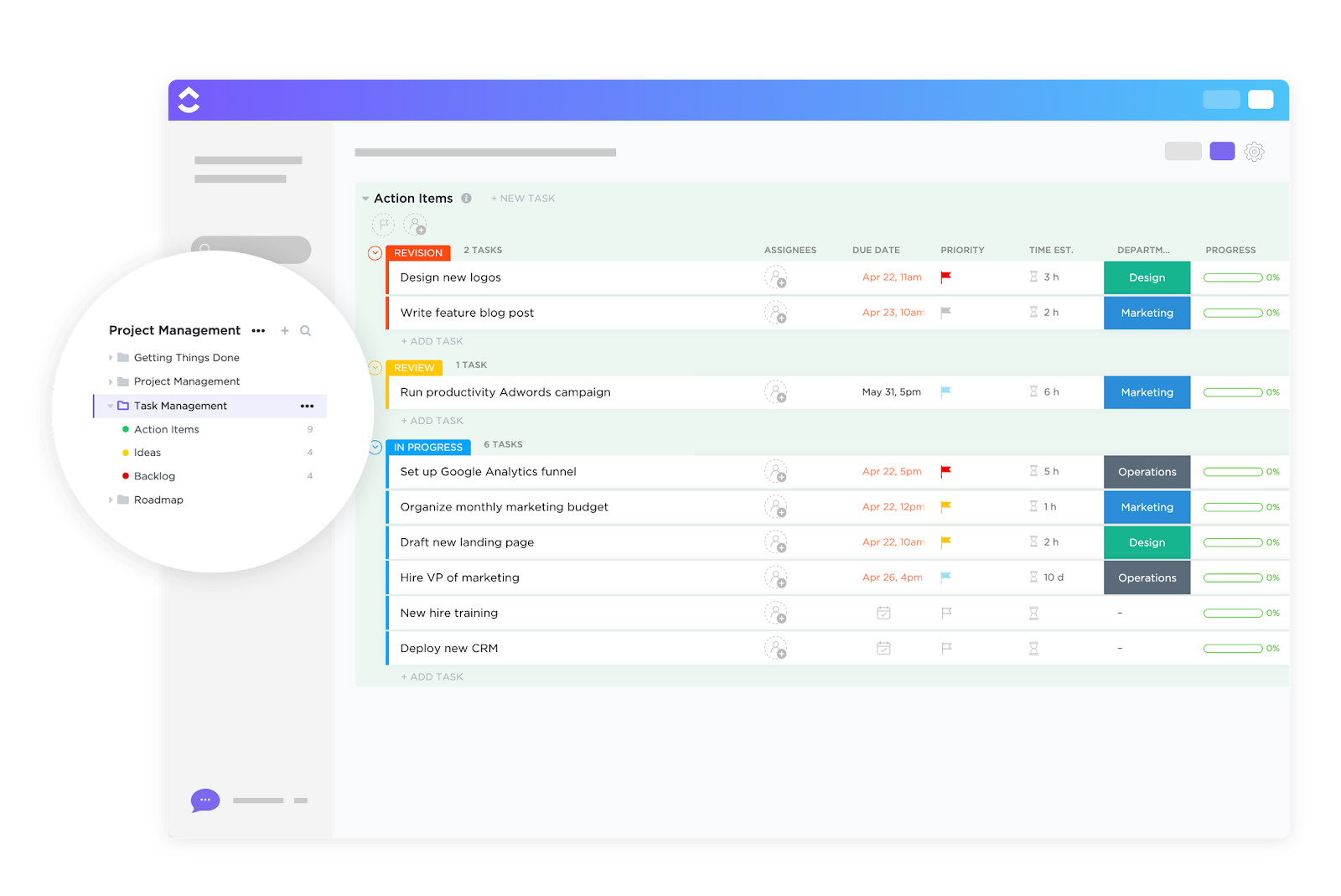Ada alasan mengapa kita lebih mudah mengingat 987-654-3210 daripada 9876543210. Ini disebut chunking, sebuah jalan pintas mental yang membantu membebaskan memori kerja dengan mengelompokkan informasi menjadi bagian-bagian yang lebih mudah dikelola.
Logika yang sama berlaku untuk tugas. Tugas yang luas seperti ‘Meluncurkan fitur baru’ mungkin terdengar masuk akal di kepala Anda, tetapi kecuali dibagi menjadi subtugas, tim Anda akan memulai tanpa arah yang jelas.
Dalam posting blog ini, kita akan membahas cara membuat subtugas dari judul tugas menggunakan ClickUp.
Mengapa Memecah Tugas Menjadi Subtugas Penting
Tugas yang besar dan tidak jelas bisa terasa menakutkan, sulit untuk dimulai, dan bahkan lebih sulit untuk didelegasikan. Di situlah subtugas berperan.
Inilah alasan mengapa membagi tugas menjadi subtugas membuat perbedaan yang nyata:
- Menjelaskan ruang lingkup: Mengubah tujuan tingkat tinggi menjadi langkah-langkah yang dapat dikelola dan dapat dilaksanakan.
- Meningkatkan akuntabilitas: Memudahkan penugasan bagian spesifik dari proyek kepada orang yang tepat.
- Mempermudah pelacakan: Membantu Anda melacak tugas, memvisualisasikan kemajuan dengan cepat, dan mengidentifikasi hambatan sejak dini.
- Mengurangi beban kognitif: Mencegah Anda dari harus menangani terlalu banyak ide abstrak sekaligus.
- Meningkatkan kolaborasi: Memungkinkan beberapa anggota tim untuk bekerja secara bersamaan dengan tanggung jawab yang jelas.
- Dukungan manajemen waktu: Membantu memperkirakan beban kerja dan mengalokasikan waktu dengan lebih efektif.
🧠 Fakta Menarik: Menurut penelitian ilmu kognitif, orang secara alami membagi tujuan kompleks menjadi subtugas yang lebih kecil untuk mengurangi beban mental dalam perencanaan sambil tetap mencapai kinerja tinggi.
Tantangan dalam Pembuatan Subtugas Secara Manual
Membagi setiap tugas ke dalam kategori secara manual bisa terasa seperti tugas tersendiri. Berikut beberapa tantangan yang mungkin Anda hadapi:
- Menghabiskan waktu berharga: Memerlukan Anda untuk membagi tugas-tugas serupa berulang kali.
- Kurang konsisten: Menyebabkan struktur yang bervariasi di antara proyek dan anggota tim.
- Meningkatkan risiko kesalahan: Membuat lebih mudah untuk melewatkan langkah-langkah kritis atau melupakan ketergantungan.
- Mengganggu momentum alur kerja: Memaksa pergantian konteks saat Anda siap untuk mengeksekusi, bukan merencanakan.
- Batasan skalabilitas: Membuat proses replikasi menjadi lebih menantang seiring pertumbuhan tim atau volume proyek Anda.
- Menghalangi potensi otomatisasi: Mencegah Anda memanfaatkan alat-alat cerdas yang dapat menangani hal tersebut untuk Anda.
💡 Tips Pro: Menggunakan peta pikiran atau diagram adalah cara yang bagus untuk membagi tugas Anda menjadi subtugas yang dapat dikelola. Mulailah dengan menempatkan tugas utama Anda di tengah secara visual dan cabang ke komponen utama atau tonggak pencapaian. Mulailah dengan mudah menggunakan ClickUp Mind Maps!
Cara Menghasilkan Subtugas Secara Otomatis dari Judul Tugas
ClickUp adalah ruang kerja AI terintegrasi pertama di dunia yang menggabungkan manajemen proyek, dokumen, dan komunikasi tim dalam satu platform—didorong oleh otomatisasi AI generasi berikutnya dan fitur pencarian canggih.
Fitur utamanya, ClickUp Tasks, memungkinkan Anda membagi pekerjaan menjadi subtugas yang dapat dikelola.
🧠 Fakta Menarik: Pada tahun 2025, pengguna ClickUp telah membuat lebih dari 3,6 miliar tugas! 🤯
Setiap tugas berfungsi sebagai wadah untuk semua hal yang perlu dilakukan, termasuk pemilik, batas waktu, lampiran, diskusi, dan subtugas di ClickUp. Daftar periksa ini memberikan struktur, tanggung jawab, dan visibilitas pada setiap fase pekerjaan Anda, terutama saat menangani alur kerja berulang.
Dan tidak, Anda tidak perlu mengubah setiap tugas menjadi proyek kecil secara manual. ClickUp Brain, asisten AI kontekstual yang powerful, dapat membantu.
Berikut ini adalah proses langkah demi langkah untuk membuat subtugas dari tugas dalam perangkat lunak manajemen tugas ini:
Langkah #1: Gunakan ClickUp Brain untuk menyarankan subtugas dari judul.
Sebagai AI kerja paling lengkap dan sadar konteks di dunia, ClickUp Brain memahami konteks dari ruang kerja ClickUp Anda, menganalisis judul atau deskripsi tugas Anda, dan secara instan menyarankan subtugas yang relevan. Ini membantu Anda mengorganisir pekerjaan, mengurangi kelalaian, dan menjaga momentum tetap tinggi tanpa terlewatkan.
Berikut cara menggunakan Brain untuk pembuatan subtugas otomatis:
- Klik + Baru di ruang Beranda, lalu klik Tugas, dan berikan judul yang jelas dan berfokus pada tindakan, seperti ‘Rapat Peluncuran Produk’.
- Setelah itu, klik tombol Buat Tugas.
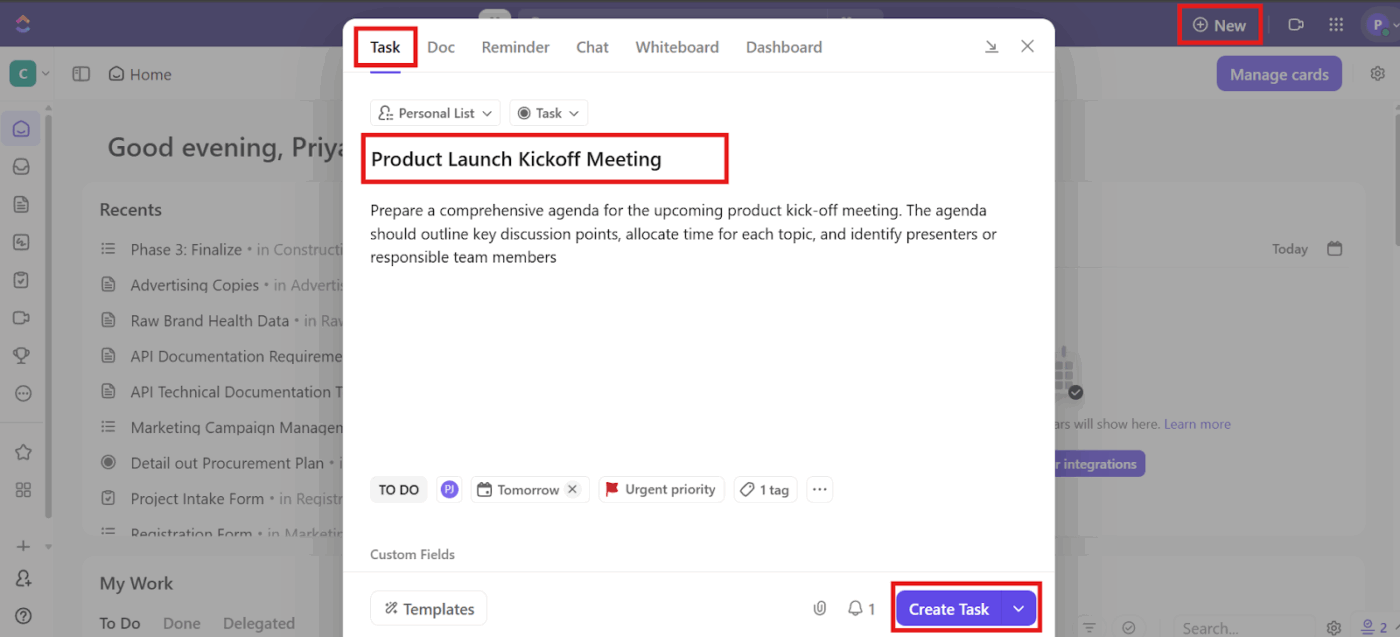
- Buka tugas dan gulir ke bawah ke bagian subtugas.
- Pilih Sarankan subtugas
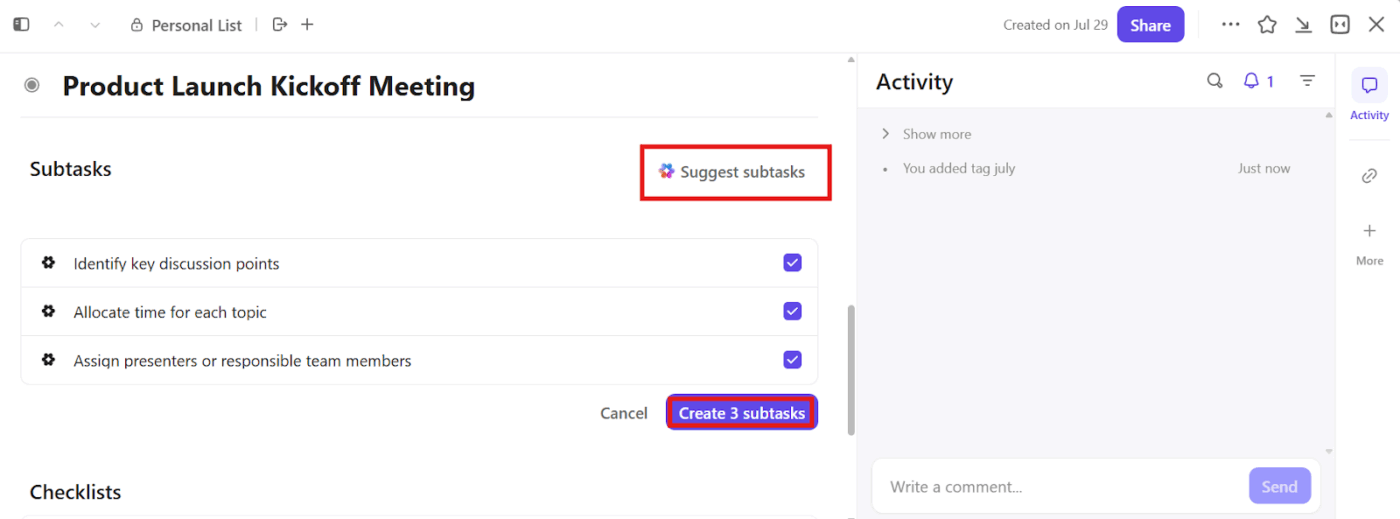
- Edit atau terima saran yang diberikan. Tambahkan, hapus, atau sesuaikan subtugas sesuai kebutuhan, dan Anda selesai.
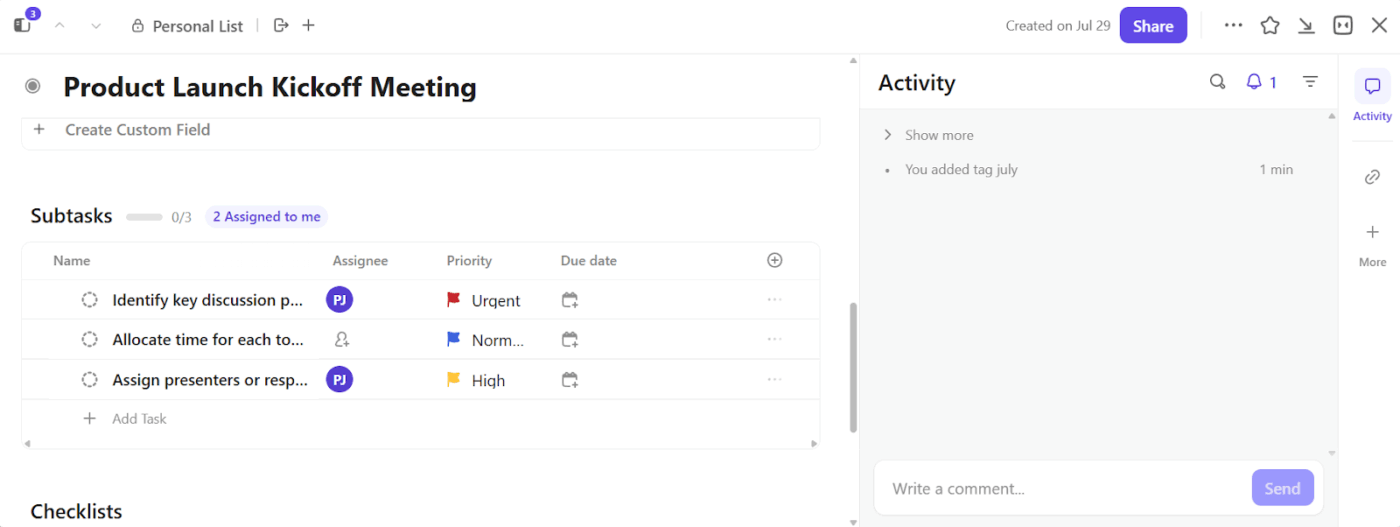
- Setelah subtugas Anda dibuat, atur bidang seperti penugas, prioritas, tanggal jatuh tempo, dan bidang kustom ClickUp lainnya sesuai kebutuhan. Anda dapat menggunakan AI untuk mengisi bidang AI dan membantu menulis deskripsi tugas. Tambahkan ketergantungan untuk subtugas yang perlu diselesaikan dalam urutan tertentu.
- Coba berbagai tampilan ClickUp (Tampilan Daftar, Papan, Garis Waktu, atau Gantt) untuk melihat subtugas Anda dengan cara yang paling sesuai.
- Tetap mengontrol prioritas, tenggat waktu, dan hambatan dengan membuat dasbor tugas kustom. ClickUp Dashboards memungkinkan Anda menambahkan kartu seperti status tugas, beban kerja per penugas, grafik burndown, atau subtugas yang telah diselesaikan.
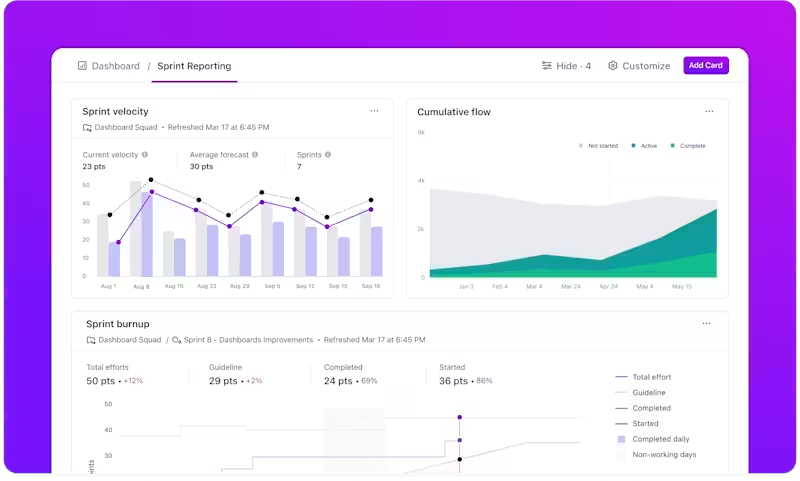
🚀 Keunggulan ClickUp: Ingin mendapatkan manfaat AI tanpa perlu membuka tab baru?
ClickUp Brain MAX adalah aplikasi pendamping AI yang mengintegrasikan pencarian, otomatisasi, dan konteks di seluruh semua aplikasi kerja Anda, sehingga Anda dapat menemukan apa yang Anda butuhkan, membuat pembaruan, atau mengotomatisasi tugas langsung dari desktop Anda.
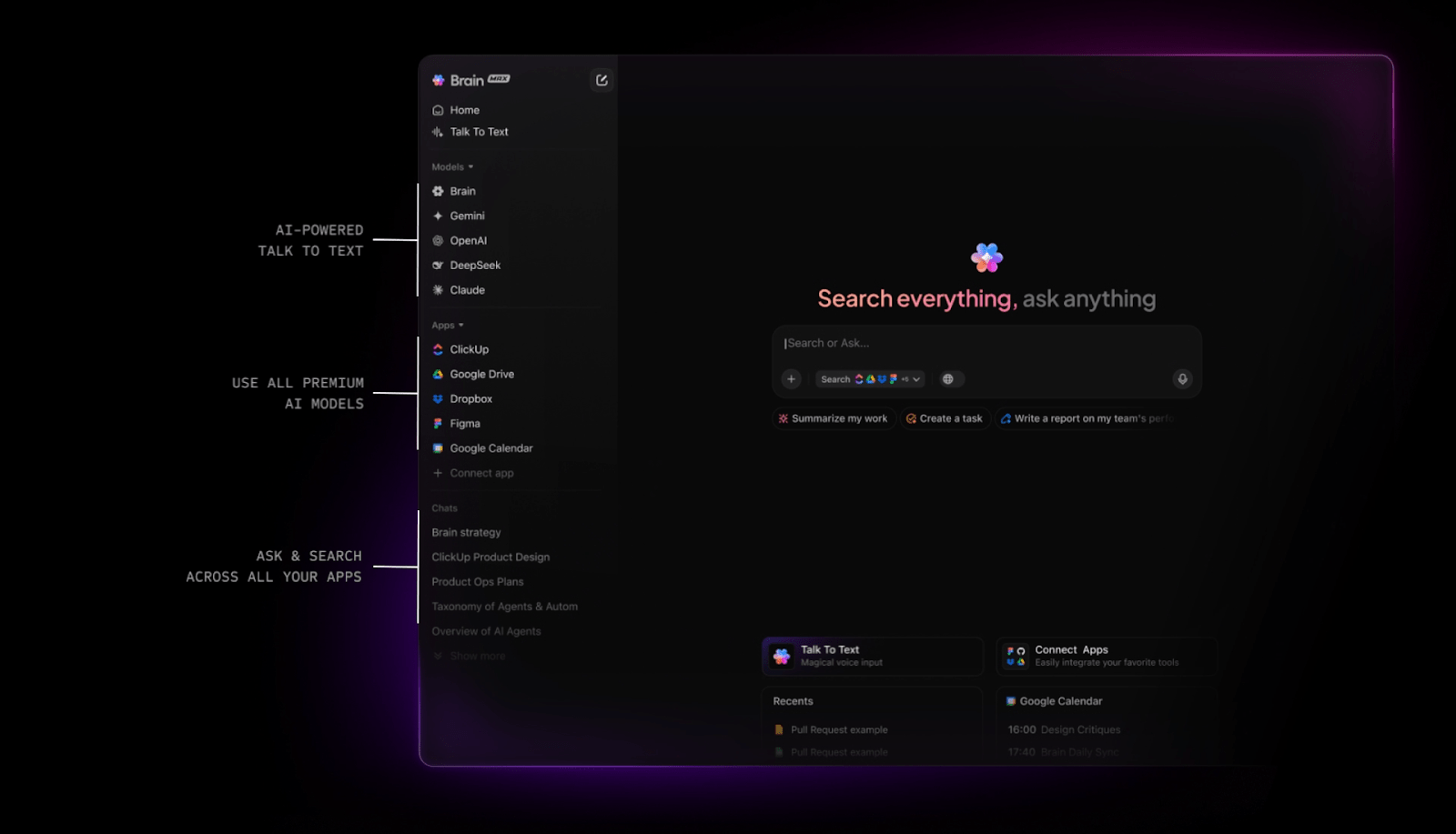
Anda juga dapat:
- Diktekan tugas, catatan, dan tindakan menggunakan input suara melalui ClickUp Talk to Text untuk produktivitas tanpa menggunakan tangan.
- Pilih model AI yang tepat untuk setiap tugas dengan akses bawaan ke ChatGPT, Claude, Gemini, dan DeepSeek (selamat tinggal AI Sprawl!)
- Otomatiskan tindak lanjut dan rapat harian dengan membuat tugas, ringkasan, atau pembaruan proyek.
Langkah #2: Atur subtugas dengan status kustom dan ketergantungan.
Setelah Anda mengatur subtugas Anda, saatnya untuk memberikan struktur pada mereka.
Dengan ClickUp Custom Statuses, Anda dapat menetapkan tahap kemajuan spesifik untuk setiap subtugas sehingga semua orang tahu persis di mana posisi pekerjaan saat ini. Gunakan ClickUp Dependencies untuk mengontrol alur kerja, memastikan bahwa satu langkah tidak dimulai hingga langkah lain selesai.
- Buka tugas utama yang berisi subtugas Anda.
- Klik pada subtugas yang ingin Anda perbarui. Ini akan membuka tampilan subtugas individu tersebut.
- Klik pada menu tarik-turun Status & Tipe untuk melihat status yang tersedia seperti To Do, In Progress, atau Complete.
- Pilih status yang sesuai untuk subtugas
- Ulangi proses ini untuk subtugas yang tersisa di ClickUp sesuai kebutuhan.
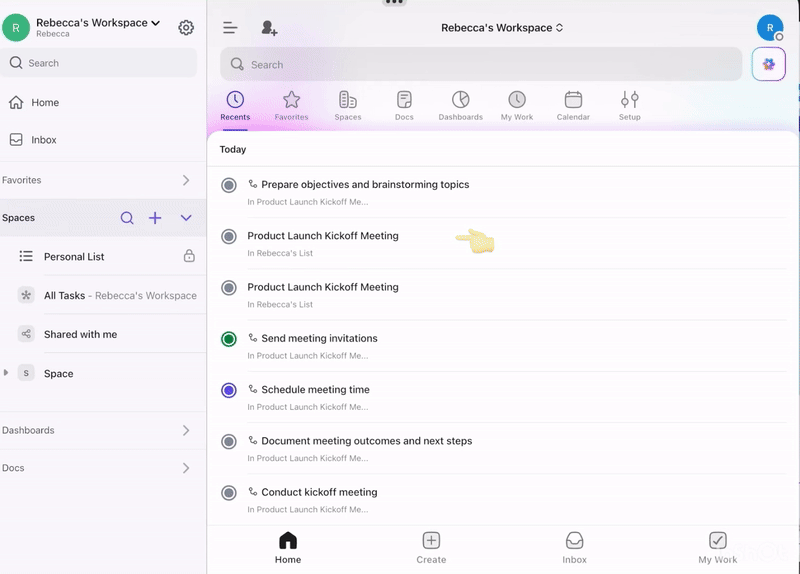
Sesuaikan status untuk daftar Anda
- Buka pengaturan Daftar Anda dan klik tombol Status.
- Untuk mengedit status yang sudah ada, klik ikon tiga titik di sampingnya.
- Untuk menambahkan yang baru, klik tombol + Tambah Status dan berikan nama pada status tersebut.
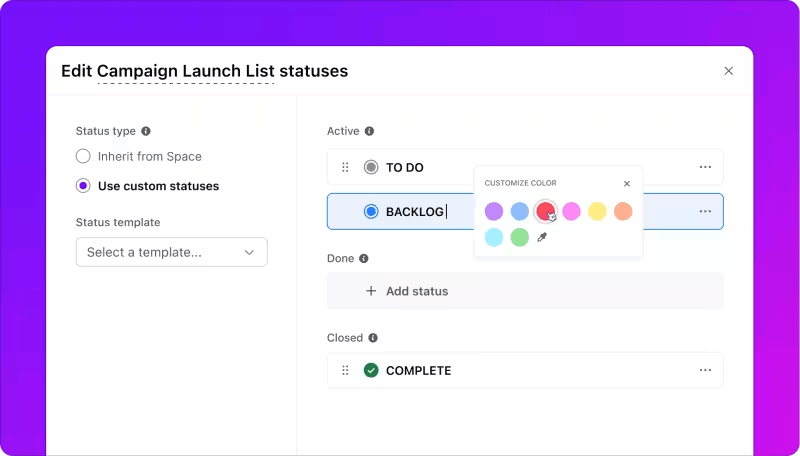
Tambahkan ketergantungan
- Buka subtugas yang ingin Anda hubungkan.
- Di bilah sisi kanan, klik ikon + atau buka tab Blocking atau Waiting On.
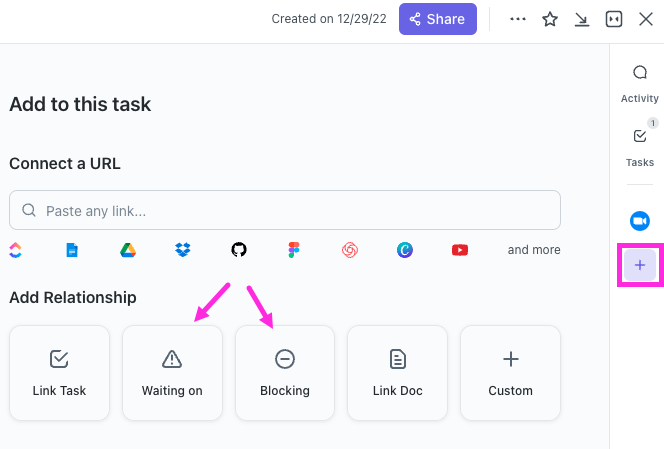
- Pilih jenis hubungan: Blocking (tugas ini harus diselesaikan terlebih dahulu) atau Waiting On (tugas ini bergantung pada tugas lain).
- Cari dan pilih tugas atau subtugas yang terkait.
Seiring pertumbuhan proyek Anda, begitu pula kompleksitasnya. Hierarki Proyek ClickUp, mulai dari Workspace hingga Folder, Daftar, Tugas, Subtugas, dan Daftar Periksa, membantu dalam pengelolaan tugas secara visual.
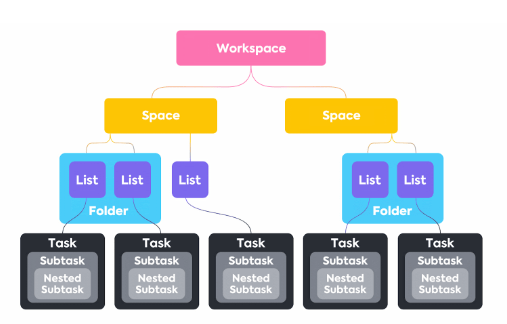
Daftar Periksa Tugas ClickUp memungkinkan Anda melacak tugas-tugas kecil di dalam sebuah tugas. Anda dapat menumpuk item daftar periksa, menugaskan item tersebut kepada rekan tim, menyeret dan melepas untuk mengatur ulang urutan, serta menggunakan templat daftar periksa untuk menghemat waktu pada alur kerja yang berulang.
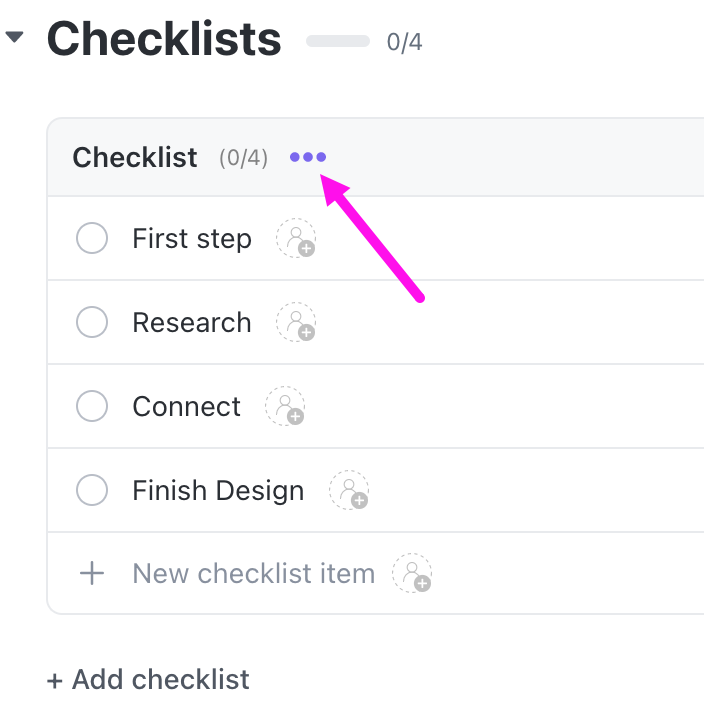
📮 ClickUp Insight: 64% karyawan kadang-kadang atau sering bekerja di luar jam kerja yang dijadwalkan, dengan 24% di antaranya mencatat jam kerja tambahan hampir setiap hari! Itu bukan fleksibilitas—itu adalah pekerjaan yang tak pernah berakhir. 😵💫
ClickUp Tasks membantu Anda membagi tujuan besar menjadi langkah-langkah kecil yang dapat dikelola, sehingga Anda selalu tahu apa yang harus dilakukan selanjutnya—tanpa merasa kewalahan. Cukup minta AI ClickUp untuk membuat subtugas, menambahkan daftar periksa, dan memetakan ketergantungan agar tetap terorganisir dan terkendali. Sementara itu, ClickUp Automations mempermudah pekerjaan rutin dengan menangani pembaruan, penugasan, dan pengingat—sehingga Anda dapat menghabiskan lebih sedikit waktu untuk pekerjaan rutin dan lebih banyak waktu untuk hal-hal yang penting. 🚀
💫 Hasil Nyata: Pigment meningkatkan efisiensi komunikasi tim sebesar 20% dengan ClickUp—menjaga tim tetap terhubung dan selaras.
Langkah #3: Buat templat tugas
Template tugas di ClickUp adalah cetak biru yang dapat digunakan ulang untuk menyimpan struktur tugas Anda, termasuk subtugas, daftar periksa, Bidang Kustom, penugas, dan lainnya. Template ini ideal untuk alur kerja yang dapat diulang, seperti onboarding, pembuatan posting blog, perencanaan sprint, atau daftar periksa QA.
Ikuti langkah-langkah berikut untuk membuat templat yang dapat Anda gunakan ulang di berbagai proyek:
- Buat tugas dengan semua detail yang ingin Anda gunakan kembali
- Klik menu … pada tugas dan pilih Simpan sebagai Template
- Beri nama templat Anda dan pilih apa yang ingin Anda sertakan (subtugas, penugas, bendera prioritas, dan lainnya)
- Saat Anda membutuhkannya nanti, klik Templates saat membuat tugas baru dan pilih templat yang telah Anda simpan.
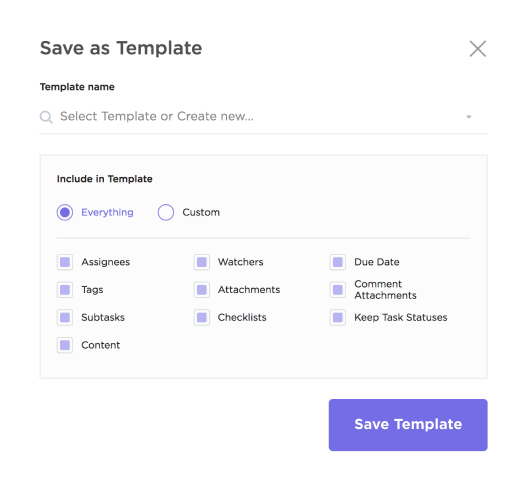
Dan jika Anda tidak ingin membuat templat daftar tugas dari awal, Anda dapat menggunakan Templat Pengelolaan Tugas ClickUp.
Ini memberikan Anda titik awal yang siap digunakan dengan tampilan default dan Daftar yang sudah dibangun sebelumnya untuk mengorganisir item tindakan, ide, dan tugas backlog di satu tempat. Berikut cara template manajemen tugas ini membantu Anda:
- Visualisasikan pekerjaan di berbagai tata letak seperti Daftar, Papan, dan Kalender.
- Tugaskan tugas secara efisien menggunakan tampilan berdasarkan beban kerja.
- Standarkan detail dengan bidang kustom bawaan (seperti batas waktu, prioritas, atau tautan file)
🧠 Fakta Menarik: Menurut neurosains, perubahan perilaku yang kompleks memerlukan motivasi (keinginan) dan keterampilan kognitif (cara). Saat Anda membuat subtugas, Anda membantu otak Anda dengan mengurangi beban kognitif.
Butuh tips berguna lainnya tentang pelacakan dan pengelolaan tugas? Berikut ini video penjelasan singkat untuk Anda!
Langkah #4: Memicu subtugas dengan otomatisasi
Setelah templat tugas Anda siap, mengapa tidak membiarkan ClickUp menambahkannya secara otomatis?
Dengan ClickUp Automations, Anda dapat memicu subtugas segera setelah tugas dibuat, dipindahkan ke daftar tertentu, atau mengandung kata kunci tertentu dalam judulnya.
📌 Misalnya, jika judul tugas包含‘Onboarding,’ Automations dapat secara instan menerapkan templat onboarding Anda ke tugas tersebut beserta semua subtugas, tanggal jatuh tempo, dan penugas. Bahkan jika judul tugas Anda bervariasi, seperti ‘New hire: Jamie’ atau ‘Sprint QA – July,’ sistem dapat mendeteksi kata kunci (berdasarkan aturan Anda) dan secara otomatis menerapkan templat yang tepat dengan semua subtugas yang telah ditentukan sebelumnya.
Berikut cara mengatur otomatisasi alur kerja AI di ClickUp:
- Buka Daftar atau Ruang Anda, klik tombol Automate di bagian atas.
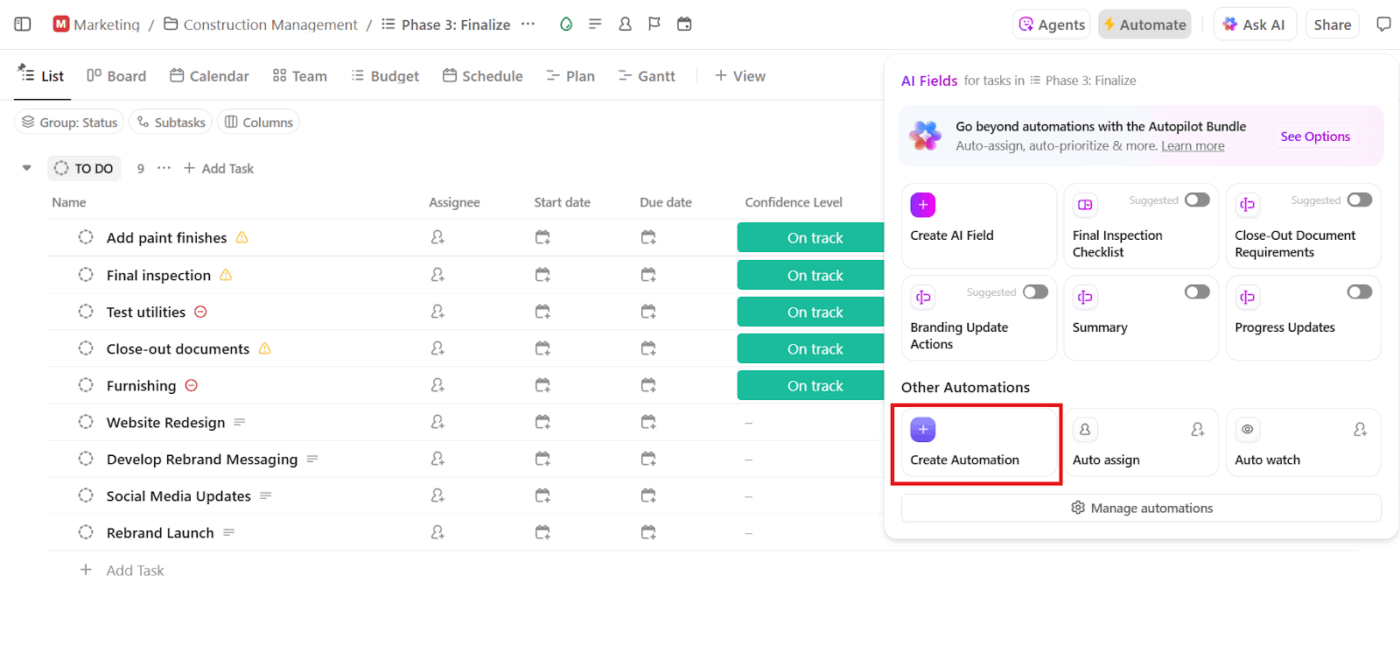
- Klik Buat Otomatisasi
- Tentukan pemicu Anda: Pilih pemicu seperti ‘Ketika tugas dibuat,’ ‘Ketika status berubah,’ atau ‘Ketika bidang kustom berubah’
- Pilih pemicu seperti ‘Ketika tugas dibuat,’ ‘Ketika status berubah,’ atau ‘Ketika bidang kustom berubah’
- Pilih pemicu seperti ‘Ketika tugas dibuat,’ ‘Ketika status berubah,’ atau ‘Ketika bidang kustom berubah’
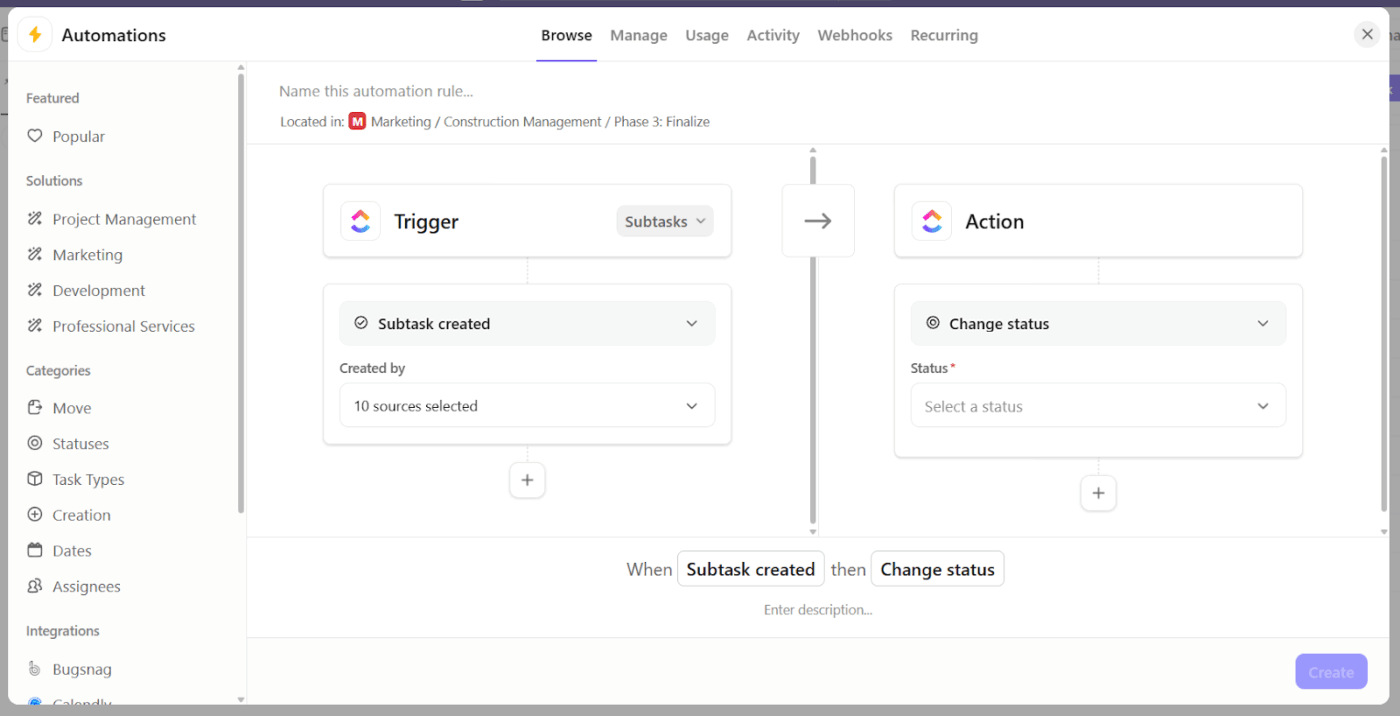
- Pilih tindakan dengan memilih Buat subtugas. Masukkan subtugas yang ingin Anda sisipkan secara otomatis (Anda dapat menambahkan beberapa sekaligus)
- Anda juga dapat menggunakan Terapkan templat untuk menerapkan templat tugas ke tugas yang memicu otomatisasi.
- Beri nama (misalnya, ‘Subtugas Otomatis untuk Kampanye’) dan klik Buat
🚀 Keunggulan ClickUp: Anda juga dapat meningkatkan otomatisasi tugas ke level berikutnya dengan ClickUp AI Agents. Alat AI ini mengambil keputusan berdasarkan pembaruan real-time di ruang kerja Anda dan instruksi spesifik Anda. Anda dapat memulai secara instan dengan agen yang sudah jadi atau membuat agen kustom Anda sendiri menggunakan pembuat tanpa kode.
Contoh Penggunaan Nyata untuk Subtugas yang Digenerasi Otomatis
Sekarang setelah Anda tahu cara membuat subtugas menggunakan Automations, mari kita jelajahi beberapa skenario nyata di mana fitur ini berguna:
1. Onboarding klien
Setiap klien baru memerlukan proses yang andal dan dapat diulang, tetapi langkah-langkahnya dapat sedikit berbeda tergantung pada jenis layanan atau tingkatan. Berikut adalah subtugas yang disarankan:
- Kirim email selamat datang dan sumber daya awal.
- Jadwalkan panggilan onboarding
- Atur ruang kerja klien, alat, atau login.
- Bagikan daftar periksa onboarding atau dokumen.
- Tentukan kontak internal
📖 Baca Juga: Template Rencana Komunikasi Proyek Gratis
2. Pemasaran konten
Pembuatan konten melibatkan beberapa tahap, dan brainstorming hanyalah awalnya. Berikut adalah beberapa contoh subtugas untuk profesional pemasaran konten:
- Rancangan draf
- Tulis salinan awal
- Review dan edit konten
- Desain gambar unggulan atau visual
- Unggah dan jadwalkan posting.
🔍 Tahukah Anda? Ketinggalan tenggat waktu, sekecil apa pun keterlambatannya, dapat membuat pekerjaan terlihat lebih buruk, meskipun tidak ada perubahan kualitas. Orang secara tidak sadar mengasosiasikan keterlambatan dengan kompetensi dan keandalan yang lebih rendah. Membuat subtugas dapat membantu mencegah hal ini dengan membuat kemajuan (dan hambatan) terlihat sebelum terlambat.
3. Pengembangan produk
Dari permintaan fitur hingga perbaikan bug, pekerjaan produk mengikuti siklus hidup alami. Berikut adalah beberapa contoh subtugas:
- Analisis dan tentukan persyaratan
- Buat wireframe atau mockup antarmuka pengguna (UI)
- Kembangkan fitur atau perbaiki
- Lakukan pengujian kualitas (QA) dan pengujian kegunaan.
- Deploy dan perbarui dokumentasi
🔍 Tahukah Anda? Notifikasi yang mengganggu (seperti peringatan berkedip atau bunyi notifikasi) memang dapat mengganggu fokus tugas Anda, terutama di lingkungan yang penuh tekanan. Namun, ada hal menarik: orang merespons lebih lambat saat sedang menangani tugas audio, seperti panggilan telepon, daripada saat membaca atau menonton. Itulah mengapa merancang sistem yang ramah gangguan sangat penting.
4. Tiket dukungan dan masalah teknis
Tim dukungan berkembang dengan kecepatan dan konsistensi. Dengan subtugas yang dihasilkan secara otomatis, Anda dapat memastikan bahwa setiap masalah, besar atau kecil, mendapatkan langkah-langkah triase dan pemecahan masalah yang tepat setiap kali. Berikut beberapa contoh:
- Konfirmasi dan beri label pada permintaan
- Reproduksi masalah secara internal
- Periksa apakah ada perbaikan atau patch yang sudah ada.
- Eskalasikan ke tim yang tepat (jika diperlukan)
- Berikan pembaruan kepada pelanggan dengan langkah-langkah penyelesaian.
🧠 Fakta Menarik: Anda cenderung memulai dengan tugas yang paling mudah, meskipun itu bukan langkah paling cerdas. Ini disebut 'jebakan tugas kecil'. Otak kita menyukai kemenangan cepat, jadi kita cenderung memilih tugas-tugas kecil yang kurang menuntut. Namun, inilah masalahnya: individu yang kurang mengandalkan pemikiran rasional cenderung terjebak dalam jebakan ini lebih sering, yang pada akhirnya merugikan produktivitas mereka secara keseluruhan dalam jangka panjang.
📮 ClickUp Insight: 48% responden survei kami mengatakan bahwa menyelesaikan 10 tugas kecil lebih memuaskan daripada membuat kemajuan pada satu tugas besar.
Sensasi dopamin itu? Rasanya nyata (hampir). Mengejar kemenangan kecil sepanjang hari mungkin terlihat produktif di permukaan, tapi sebenarnya itu adalah penundaan yang tersembunyi. Bekerja dengan niat adalah obatnya di sini. Biarkan Kalender ClickUp secara otomatis menjadwalkan blok waktu terlindungi untuk pekerjaan mendalam, sambil tetap menyisakan ruang untuk kemenangan cepat. Anda dapat mengonfigurasi Automations untuk secara otomatis mengelompokkan tugas ke dalam kategori favorit. Misalnya, “10x tasks” untuk proyek berdampak tinggi, plus “daily wins” atau “weekly wins” untuk tugas-tugas esensial atau administratif yang menjaga pekerjaan tetap berjalan.
Praktik Terbaik untuk Mengatur Subtugas yang Dibuat Otomatis
Berikut adalah beberapa praktik terbaik yang sangat efektif untuk mengelola proyek-proyek multiple dan membuat subtugas yang dihasilkan secara otomatis benar-benar berguna, skalabel, dan siap untuk dieksekusi.
- Mencerminkan alur kerja nyata: Alih-alih mencantumkan langkah-langkah acak, bangun struktur subtugas Anda berdasarkan cara kerja mengalir di antara tim, alat, atau tahap persetujuan.
📌 Contoh: Untuk tugas posting blog, subtugas harus sesuai dengan ritme serah terima Anda: Tulis draf → Review draf → Tambahkan visual → Publikasikan, berbeda dengan alur kerja generik ‘Tulis → Edit → Selesai’.
- Gunakan label yang jelas dan berorientasi pada tindakan: Hindari nama yang samar seperti ‘Review’ atau ‘Check’. Judul subtugas harus terdengar seperti instruksi, sesuatu yang dapat langsung dikerjakan oleh seseorang.
📌 Contoh: ‘Review draf untuk keakuratan’ daripada hanya ‘Review’
- Tetapkan jendela waktu: Alih-alih menetapkan batas waktu yang sama untuk setiap subtugas, atur jarak waktu berdasarkan garis waktu proses Anda.
📌 Contoh: Tim desain Anda yang sedang mengerjakan peluncuran fitur baru dapat membagi subtugas berdasarkan kemajuan pekerjaan. Jadi, wireframe diselesaikan pada Senin, mockup beresolusi tinggi dikumpulkan pada Rabu, dan umpan balik tim serta revisi diharapkan pada Jumat.
- Mapping subtugas ke peran, bukan individu: Tugaskan subtugas berdasarkan fungsi pekerjaan (penulis, desainer, pemimpin QA) daripada menugaskan tugas ke anggota tim dalam templat. Hal ini membuat templat Anda dapat diskalakan di seluruh proyek dan tim.
📌 Contoh: ‘Assign to content writer’ alih-alih ‘Assign to Zac’. Otomatisasi Anda dapat mencocokkannya dengan orang yang tepat berdasarkan peran.
- Jaga subtugas tetap minimal: Terlalu banyak subtugas kecil = kebisingan. Terlalu sedikit = kebingungan. Temukan keseimbangan dengan mengelompokkan subtugas terkait ke dalam daftar periksa di dalam subtugas, dan simpan subtugas untuk tahap atau pemilik yang berbeda.
📌 Contoh: Buat subtugas bernama ‘Persiapan peluncuran’ dan sertakan item daftar periksa seperti ‘Konfirmasi pesan,’ ‘Verifikasi aset,’ dan ‘Periksa URL.’
Dari Satu Judul Menjadi Alur Kerja Lengkap dengan ClickUp
Sepuluh menit pertama dari setiap tugas seringkali menentukan seberapa lancar sisa tugas tersebut berjalan. Namun, ketika Anda menangani beberapa proyek atau mengelola tim, hal ini menjadi pekerjaan yang berulang.
Hierarki tugas yang kuat dari ClickUp dapat membantu di sini. Susun proyek Anda dari atas ke bawah, sehingga Anda dapat memetakan dengan tepat bagaimana pekerjaan dilakukan di seluruh tim, alat, dan jadwal dalam tampilan yang sama. Kemudian, biarkan ClickUp Brain mengambil alih. Ia dapat secara instan membagi tugas kompleks menjadi subtugas, menyarankan rentang waktu, dan bahkan menghasilkan rencana aksi. Kemudian, Anda dapat menambahkan atau menghapus tugas sesuai kebutuhan.
Gabungkan dengan ClickUp Automations untuk memicu tindakan yang tepat pada waktu yang tepat, dan Anda akan memiliki sistem yang berkembang bersama Anda.
Jadi, apa yang Anda tunggu? Daftar ke ClickUp secara gratis hari ini! ✅